Uso de la time machine con el freecom hard drive – Freecom TD SSD User Manual Manual del usuario
Página 10
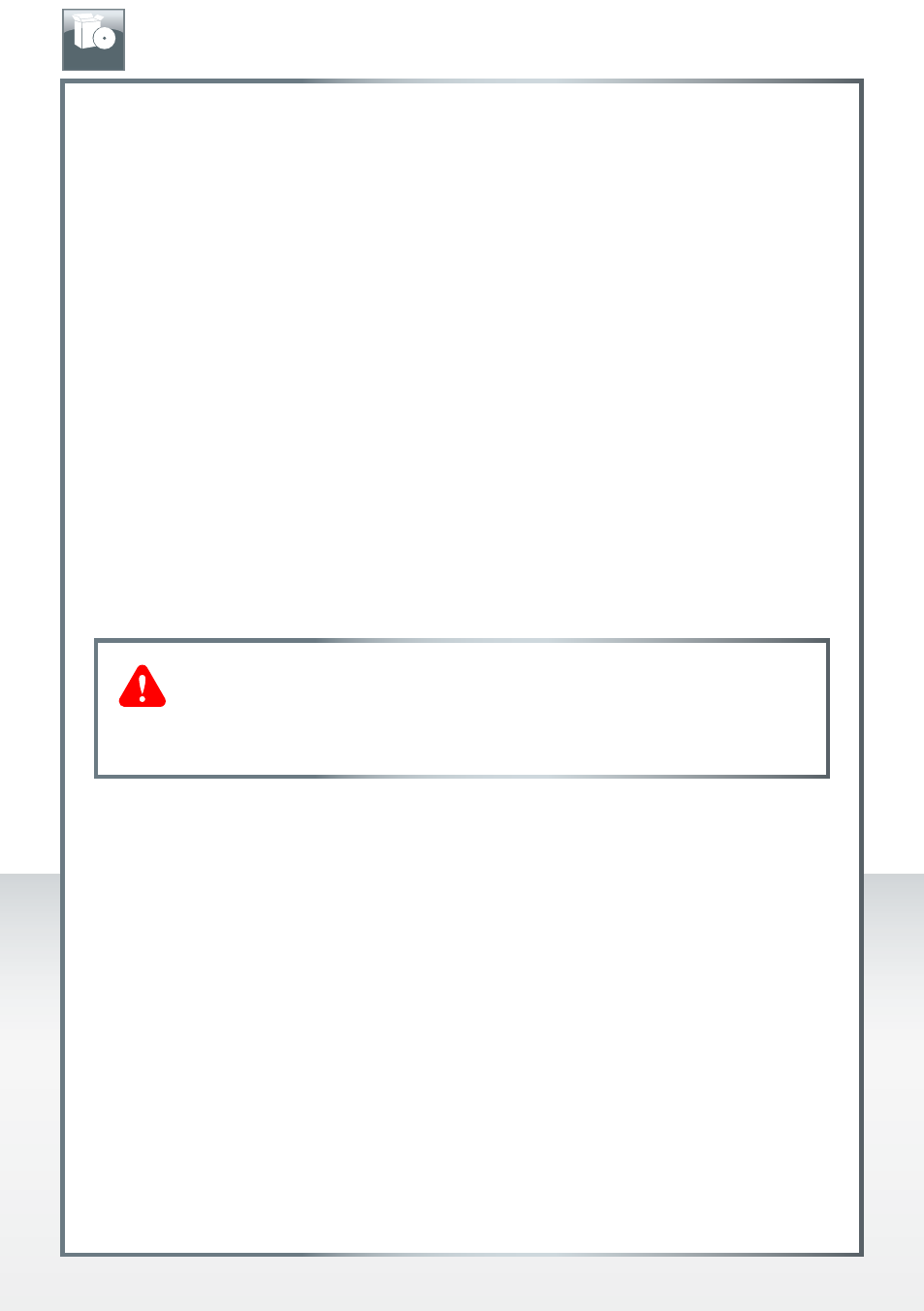
10
FREECOM MOBILE HARD DRIVE
FREECOM DESKTOP HARD DRIVE
ES
Uso de la Time Machine con el Freecom Hard Drive
La Time Machine permite crear una copia de seguridad de todo el sistema con Mac OS X
10.5 y Mac OS X 10.6 o versiones más recientes.
1. Cierre el Freecom Hard Drive utilizando la interfaz de su Mac. Si hasta el momento no ha
determinado el volumen de la copia de seguridad, la primera vez que la Time Machine
se conecte con el Freecom Hard Drive le preguntará si debe utilizarse éste último como
unidad para la copa de seguridad.
2. Cuando el Freecom Hard Drive aparezca en el escritorio, haga clic en "Utilizar como
volumen de copia de seguridad" para confirmar que desea utilizar el Freecom Hard
Drive para las copias de seguridad de la Time Machine. En la configuración de la Time
Machine podrá realizar otros ajustes relacionados con la copia de seguridad.
Ahora, la Time Machine crea automáticamente copias de seguridad de su Mac. La Time
Machine guarda copias de seguridad de las últimas 24 horas cada hora, copias de seguridad
diarias del último mes y copias de seguridad semanales hasta que el Freecom Mac Drive
está lleno.
Es posible que la primera copia de seguridad tarde cierto tiempo, por lo que debería
instalar la Time Machine a última hora de la tarde para que la primera copia de seguridad
se cree por la noche.
Nota: Si el Freecom Hard Drive está formateado como NTFS o FAT32,
la Time Machine solicitará que se formatee de nuevo en formato Mac
OS Extended (Journaled). En este caso, TODOS los datos existentes
de su disco duro serán borrados.